

By Adela D. Louie, Last updated: June 8, 2020
Ti preoccupi per alcuni dati che hai nella memoria del tuo telefono Android che erano stati persi per qualche motivo? Vuoi sapere se è possibile eseguire un ripristino della memoria del telefono per dispositivi Android in modo da poter recuperare i dati eliminati? Quindi, questo post è per te e se hai intenzione di leggerlo, sarai in grado di sapere come puoi fare un recupero della memoria del telefono per telefoni Android.
La maggior parte delle domande degli utenti Android è che sarà possibile per loro recuperare tutti i dati persi dalla memoria del telefono. Al giorno d'oggi, è molto comune per ogni utente Android avere una memoria interna fino a 256 GB sui propri dispositivi Android. E per questo motivo, molti di loro non usano più una scheda SD per estendere la loro memoria esterna.
Tuttavia, ci sono alcuni utenti che si stanno ancora chiedendo, cosa succede se hanno perso alcuni dei loro dati dalla memoria interna del loro dispositivo Android. Saranno ancora in grado di recuperare quei dati cancellati dalla memoria del telefono? Bene, la risposta a questa domanda è, ovviamente, ancora possibile. Ed è quello che ti mostreremo in questo post. Ti mostreremo come puoi fare un recupero della memoria del telefono per dispositivi Android.
Parte 1: posso fare un recupero della memoria del telefono per Android?Parte 2: Il modo più semplice per fare un recupero della memoria del telefono per AndroidParte 3: Come eseguire un recupero della memoria del telefono per Android in modo avanzatoParte 4: Conclusione
La memoria interna di un dispositivo Android può sembrare un po 'più spaventosa rispetto al recupero su una scheda SD. Ma non devi preoccuparti perché puoi farlo in modo semplice. Tutto quello che devi avere è lo strumento di recupero della memoria del telefono giusto per il tuo dispositivo Android e tutto andrà bene.
Quando elimini determinati dati dalla memoria interna del tuo dispositivo Android, il sistema del tuo dispositivo Android non sarà in grado di individuarli, il che significa che non puoi più accedervi. Ma non preoccuparti perché quei dati eliminati sono ancora presenti sul tuo dispositivo Android e per questo motivo puoi comunque recuperarli.
Ma ci sono alcune precauzioni che potresti voler cercare per evitare la cancellazione permanente dei tuoi dati.
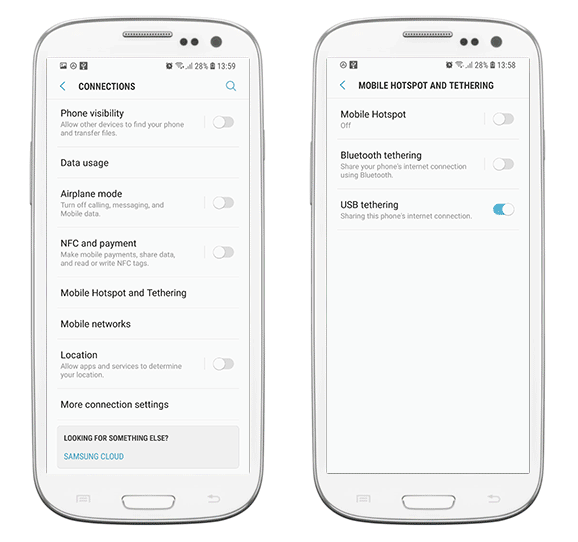
Ora, se quello che stai cercando è il modo più semplice su come eseguire un ripristino della memoria del telefono per Android, allora abbiamo la soluzione perfetta per te e cioè utilizzando il FoneDog Recupero dati Android.
FoneDog Android Data Recovery è lo strumento più efficace che è possibile utilizzare per eseguire un recupero della memoria del telefono per Android. Usando questo, puoi recuperare tutti i dati persi dal tuo telefono Android come il tuo messaggi di testo, registri delle chiamate, foto, audio, video, contatti e molto altro ancora.
Android Data Recovery
Recupera messaggi cancellati, foto, contatti, video, WhatsApp e così via.
Trova rapidamente i dati persi ed eliminati su Android con o senza root.
Compatibile con i dispositivi 6000 + Android.
Scarica gratis
Scarica gratis

Inoltre, l'utilizzo del recupero dati Android FoneDog è anche molto semplice e sicuro. Ciò significa che non è necessario preoccuparsi dei dati esistenti perché non verranno sovrascritti dal programma. Inoltre, è possibile utilizzare FoneDog Android Data Recovery per recuperare dal tablet, dalla scheda SD e persino dalla memoria interna del telefono Android.
E, per mostrarti quanto è facile questo programma, ecco una guida rapida e semplice che puoi seguire facilmente. Basta andare avanti e scaricare e installare FoneDog Android Data Recovery sul tuo computer e iniziare a fare un recupero della memoria del telefono per i dispositivi Android.
Dopo aver scaricato e installato correttamente il software FoneDog Android Data Recovery sul tuo computer, vai avanti e fai doppio clic su di esso in modo da poter eseguire il programma. Quindi, basta semplicemente collegare il telefono Android al computer tramite il cavo USB.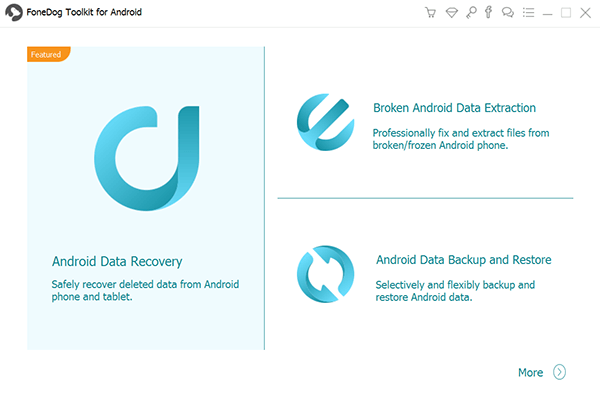
E dopo aver collegato il telefono Android al computer, FoneDog Android Data Recovery ti chiederà quindi di attivare il debug USB sul tuo dispositivo Android. Quindi, se nel caso non fossi in grado di farlo prima, ecco le cose che devi fare per accenderlo a seconda della versione del tuo telefono Android.

Dopo aver attivato correttamente il debug USB sul tuo dispositivo Android, FoneDog Android Data Recovery ti mostrerà quindi tutti i tipi di dati che può supportare per il recupero. Quindi, da lì, vai avanti e scegli i tipi di dati che desideri scansionare dall'elenco sullo schermo.

Dopo aver scelto tutti i tipi di file che desideri recuperare dalla memoria del tuo telefono Android, ora puoi andare avanti e fare clic sul pulsante Avanti. Questo avvierà quindi il programma per scansionare i file scelti. Quindi, da qui, tutto ciò che devi fare è attendere il completamento del processo di scansione.
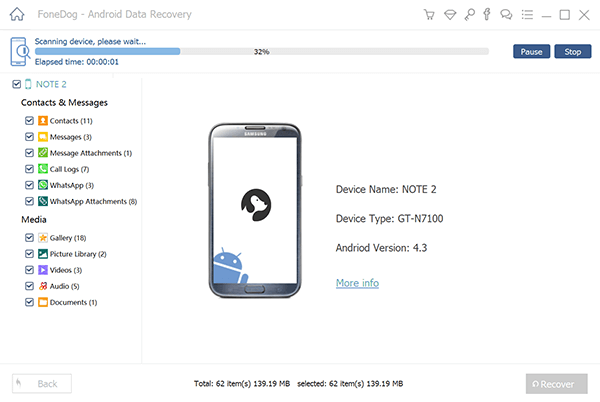
Dopo il processo di scansione, FoneDog Android Data Recovery inizierà quindi a mostrarti tutti gli elementi che contengono i tipi di file che hai scelto in precedenza. Quindi, da qui, tutto ciò che devi fare ora è visualizzare in anteprima tutto il suo contenuto e quindi scegliere quelli che desideri ripristinare. Puoi farlo semplicemente facendo clic sugli elementi uno per uno.
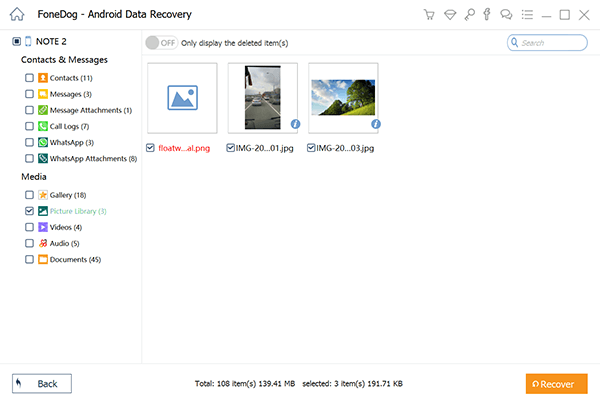
E dopo aver scelto tutti i dati eliminati che si desidera recuperare, ora è il momento di iniziare il processo. Qui, tutto ciò che devi fare è fare clic sul pulsante Ripristina situato nell'angolo in basso a destra dello schermo. Quindi FoneDog Android Data Recovery inizierà quindi a recuperare i dati scelti. Quindi, ora, devi solo aspettare fino al termine del processo.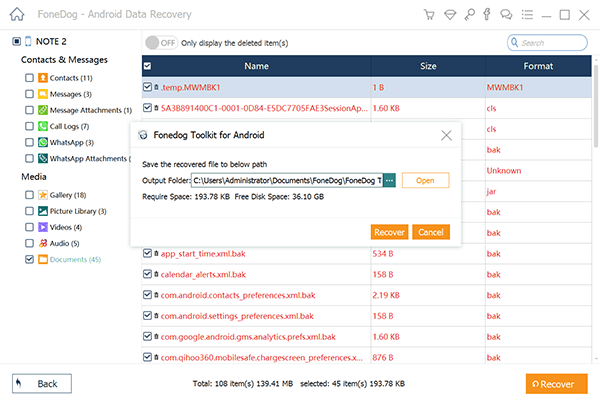
Un altro modo in cui puoi fare una memoria del telefono recupero per Android è quando il tuo dispositivo Android è rootato. Tuttavia, il processo se questo metodo è un po 'complicato rispetto al primo che ti abbiamo mostrato sopra.
E prima di eseguire questo metodo, devi prima avere una copia della memoria interna del tuo Android e salvarla come file RAW. Quindi, dovrai convertirlo in un formato VHD. E quando il tuo disco rigido è già montato sul tuo computer, sarai in grado di scansionarlo con l'aiuto di un determinato strumento. E per essere più specifici su questo metodo, abbiamo incluso i passaggi seguenti.
Trova / dev / block / platform / -name 'MMC *' -exe Fdisk - | {} \;> /sdcard/list_of_partitions.txt
shell adb. su. dd if = / dev / block / mmcblk0p27 di = / cache / myfifo.
E una volta che hai già convertito il file in VHD, vai avanti e copiarlo in un'altra cartella. Quindi, vai avanti e apri la tua console e quindi inserisci il seguente comando: cd C: / cygwin64 / 000 / VhdTool.exe / convert mmcblk0p27.raw
E una volta che hai completato completamente tutti i passaggi che ti abbiamo mostrato sopra, ora puoi andare avanti e fare un recupero della memoria del telefono per telefoni Android facilmente. Questo richiederà solo pochi minuti del tuo tempo a seconda della dimensione dei dati che stai tentando di recuperare.
Android Data Recovery
Recupera messaggi cancellati, foto, contatti, video, WhatsApp e così via.
Trova rapidamente i dati persi ed eliminati su Android con o senza root.
Compatibile con i dispositivi 6000 + Android.
Scarica gratis
Scarica gratis

Quindi, ogni volta che devi fare il recupero della memoria del telefono per Android, tutto ciò che devi fare è venire a questo post, e quindi sarai sicuro che sarai in grado di recuperare tutti i dati che hai perso dalla memoria interna di il tuo telefono Android.
Scrivi un Commento
Commento
Android de Recuperación de Datos
Ripristina i file cancellati dai telefoni o tablet Android.
Scarica Gratis Scarica GratisArticoli Popolari
/
INTERESSANTENOIOSO
/
SEMPLICEDIFFICILE
Grazie! Ecco le tue scelte:
Excellent
Rating: 4.6 / 5 (Basato su 79 rating)